
As redes privadas virtuais (VPNs) são uma das melhores maneiras de tornar sua conexão com a Internet mais privada e segura 10 razões pelas quais você deve usar uma VPN 10 razões pelas quais você deve usar VPN As redes virtuais privadas são acessíveis e fáceis de usar. Juntamente com um firewall e uma solução antivírus / anti-malware, é exatamente por isso que você deve ter uma VPN instalada. Consulte Mais informação . Eles impedem as pessoas de bisbilhotarem sua conexão e impedem hacks potencialmente desastrosos.
Mas puxar o aplicativo VPN toda vez que você entrar na internet é uma dor. E os aplicativos baseados em PC ou telefone não protegem seus outros dispositivos, como sua smart TV ou console de jogos. A resposta é instalar uma VPN no seu roteador.
Preciso de um roteador VPN?
Instalar uma VPN é uma ótima ideia. Você nunca precisa se lembrar de ativar sua VPN. Ele protege todos os dispositivos conectados à sua rede sem fio, mesmo que eles pertençam a outra pessoa. Em suma, resolve a maioria dos aborrecimentos de usar uma VPN. A única desvantagem é que a velocidade da sua conexão pode levar um golpe (embora isso nem sempre seja verdade para todas as VPNs 5 mitos comuns de VPN e porque você não deve acreditar neles 5 mitos comuns de VPN e porque você não deve acreditar neles planejando usar uma VPN "Não tenho certeza por onde começar, ou confuso sobre o que eles fazem? Vamos dar uma olhada nos cinco principais mitos sobre VPNs e porque eles simplesmente não são verdadeiros. Leia mais).
Felizmente, você não precisa de nenhum equipamento especial para configurar uma VPN em seu roteador. Você pode comprar roteadores VPN especiais que já estão configurados com tudo que você precisa, mas na maioria dos casos, você pode fazer tudo sozinho e economizar algum dinheiro.
Alguns roteadores vêm com compatibilidade VPN integrada. Alguns roteadores TRENDnet, por exemplo, permitem que você configure uma VPN com o firmware padrão (embora você esteja limitado a protocolos mais antigos).
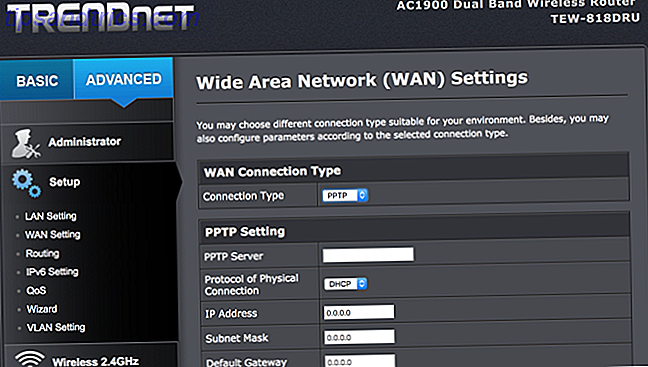
Para a maioria das VPNs, você precisará instalar um novo firmware. DD-WRT (nossa revisão DD-WRT O que é o DD-WRT e como ele pode transformar seu roteador em um super roteador? O que é o DD-WRT e como ele pode transformar seu roteador em um super roteador? vai mostrar alguns dos melhores recursos do DD-WRT que, se você decidir usar, permitirá que você transforme seu próprio roteador no super roteador de ... Leia mais) e Tomato são dois dos mais opções populares para firmware de pós-venda, e ambos permitirão que você instale uma VPN em seu roteador.
No entanto, nem todos os roteadores funcionam com DD-WRT ou Tomato e nem todas as VPNs. Você precisará verificar a lista de compatibilidade do firmware e instruções de instalação para sua VPN específica:
- Dispositivos suportados pelo DD-WRT
- Dispositivos suportados por tomate
O novo firmware do roteador é relativamente fácil, mas se você preferir não passar por todo esse processo, pode comprar um roteador VPN preparado em lojas on-line como o FlashRouters. Você pode até comprar um roteador pré-flash configurado para sua VPN escolhida.

Se você decidiu instalar um novo firmware em seu próprio roteador, siga estas etapas para instalar uma VPN. (Se você comprar um roteador VPN pré-flash, pule para o passo 3.)
Etapa 1: novo firmware em Flash
Verifique as listas de compatibilidade do DD-WRT e Tomato para ver se há suporte para o seu roteador (vale a pena notar que também existem firmwares alternativos para roteadores disponíveis Os 6 principais firmwares alternativos para o seu roteador Os 6 principais firmwares alternativos para seu roteador Oferta de firmwares alternativos mais recursos e melhor funcionalidade do que firmwares de estoque.Aqui estão alguns dos melhores para usar.Leia mais). Se estiver, siga as instruções para instalar o firmware.
O método exato que você usará para exibir o firmware depende do firmware escolhido e do roteador específico. Por isso, não abordaremos detalhes específicos aqui.
Para mais informações sobre o DD-WRT e Tomato, confira estas páginas:
- Instruções de instalação do DD-WRT
- Como instalar o firmware Linux / DD-WRT no seu roteador
- Instalação e Configuração do Tomate
- Guia de instalação do EasyTomato
Eles devem fornecer informações suficientes para obter o firmware que permitirá que você configure uma VPN em seu roteador.
Etapa 2: Obtenha as informações do servidor da sua VPN
Antes de entrar no novo firmware do seu roteador, você precisará obter algumas informações específicas sobre sua VPN.
Sua melhor aposta aqui é executar uma busca por “configurar [sua VPN] [seu firmware]”. Assim, você pode pesquisar por algo como “configurar o IPVanish DD-WRT”.
A maioria das VPNs de grande nome terá tutoriais para instalar sua VPN em vários tipos diferentes de roteadores. Por exemplo, o ExpressVPN possui uma seção inteira sobre configurações manuais de roteador:

Você vai ter um monte de números e URLs. Esta, por exemplo, é a informação fornecida pela NordVPN para instalar sua VPN no DD-WRT:
- IP / nome do servidor = us936.nordvpn.com
- Porto = 1194
- Dispositivo de túnel = TUN
- Protocolo de túnel = UDP
- Encriptação de Criptografia = AES-256-CBC
- Algoritmo hash = SHA-512 (Nota: servidores NordVPN mais velhos usam SHA-1. Se SHA-512 não funcionar, selecione SHA-1.)
- Autenticação do Passe do Usuário = Ativar
- Nome de usuário, senha = [suas credenciais do NordVPN]
- Opções avançadas = Ativar (isso ativará opções adicionais)
- Cifra TLS = Nenhum
- Compressão LZO = Sim
- NAT = Ativar
No mínimo, você precisará do URL do servidor ou endereço IP e suas credenciais de usuário. Na maioria das vezes, você poderá obter todas as informações necessárias no site do seu provedor de VPN.
Você também pode baixar um arquivo de configuração VPN que contém todas as configurações necessárias, o que facilitará o processo.
Etapa 3: inserir informações no roteador
Depois de encontrar todas as informações necessárias para ativar a VPN, é hora de ir ao seu firmware e inseri-lo. No DD-WRT, você irá para a guia VPN em Serviços e alternará Start OpenVPN Client para Enable .
Em Tomato, localize VPN Tunneling na barra lateral esquerda e selecione OpenVPN Client abaixo dela. Você deve encontrar tudo o que precisa na guia Básico em Cliente 1 .
Você precisará inserir as informações coletadas na última etapa, bem como quaisquer informações adicionais fornecidas pelo seu provedor de VPN. Diferentes VPNs podem obter outras informações.
Por exemplo, o ExpressVPN informa para você inserir informações específicas na caixa de configuração personalizada do Tomato:

É por isso que é tão importante encontrar instruções do seu provedor de VPN sobre como configurar sua VPN em um roteador.
Depois de copiar todas as informações no firmware do seu roteador, você deve estar conectado! Use uma ferramenta de verificação de endereço IP 5 Sinais em que você pode confiar em seu cliente VPN 5 Sinais em que pode confiar em seu cliente VPN Usar uma VPN ajuda a proteger seu tráfego de espionagem e suas informações de roubo. Mas como você pode ter certeza de que sua VPN está protegendo você? Aqui estão cinco sinais de que sua VPN é confiável. Leia mais para se certificar de que o seu endereço IP está protegido.
A VPN em um roteador vale o esforço?
Se você leu até aqui, você pode estar se perguntando se vale a pena configurar uma VPN em um roteador. Parece muito trabalho, mas quando você encontra um passo a passo para sua VPN particular, não deve demorar muito.
E você só precisa fazer isso uma vez.
Depois de configurar sua VPN no roteador, você nunca precisará se preocupar em ativá-la ou entrar novamente. Todos os seus dispositivos estarão protegidos. E isso é ótimo para sua paz de espírito.
Então, no final, sim, vale a pena configurar uma VPN no seu roteador. Demora um pouco de paciência na frente, e uma vontade de mexer com o firmware do seu roteador, mas vai ajudá-lo a executar sua VPN como um chefe 7 Dicas sobre como usar uma VPN como um chefe 7 dicas sobre como usar uma VPN como um chefe Se você não estiver usando uma VPN, você deveria estar. E se você souber usar uma VPN, provavelmente você está fazendo errado. Aproveite ao máximo sua VPN com essas dicas. Consulte Mais informação .

![A lista de pára-choques do dia da mentira 2014 Pranks [Weird & Wonderful Web]](https://www.tipsandtrics.com/img/web-culture/989/bumper-list-april-fools-day-2014-pranks.jpg)

![Você vai para a cadeia de uso do telefone móvel durante a condução? [Opinião]](https://www.tipsandtrics.com/img/web-culture/248/will-you-go-jail.jpg)